Useimmat VPN-palveluntarjoajat esittävät suuria vaatimuksia ”ei kirjautumista” -käytännöstään ja siitä, kuinka he eivät säilytä pienintäkään jälkeä verkossa tekemästäsi..
Nämä yritykset eivät aina selitä, että VPN: t (mukaan lukien ilmaiset VPN: t) voivat pitää yksityiskohtaisia lokitiedostoja tietokoneellasi, sisältäen usein tilitiedot, istuntoyhteys- ja katkaisuajat ja käyttämäsi palvelimien nimet.
Usein ei ole automaattista tapaa poistaa näitä tietoja. Jopa VPN: n poistaminen jättää yleensä ainakin jonkin verran jälkiä taaksepäin, ja Windowsin erilaisissa verkkohistorioissa on paljon enemmän vihjeitä toiminnoillesi. Suurin osa voisi pysyä järjestelmässäsi vuosia.
Onko tämä minkäänlainen yksityisyyden riski, riippuu tilanteestasi. Jos muilla on pääsy tietokoneeseesi tai käytät ehkä VPN: tä työkoneella, ehkä; jos se on oma järjestelmäsi, luultavasti ei.
- Olemme myös julkaissut kuusi yleistä myyttiä VPN-liittymistä
Olosuhteista riippumatta on mielenkiintoista nähdä, mitä tietokoneella voi olla VPN-historian suhteen. Muinaisten verkkojäännösten poistaminen tuo mukanaan myös omia etuja: resurssien vapauttaminen, verkkoasetusten yksinkertaistaminen ja ehkäiseminen muiden verkko-ohjelmistojen mahdollisten ongelmien vähentämisessä.
Muista, että tällaiseen matalan tason puhdistukseen liittyy riskejä. Jos jotakin tärkeää poistetaan vahingossa, tietokoneesi voi pilata. Ole varovainen äläkä pyyhi mitään, ellei järjestelmääsi ole täysin varmuuskopioitu. Sinulla on työkalut ja kokemus tietokoneen palauttamiseksi, jos jokin menee pieleen..
Katsotaanpa yksityiskohtaisesti, miten poistetaan VPN-ohjelmisto ja puhdistetaan sen jälkeen prosessin jälkeen. Huomaa, että sinun ei tarvitse suorittaa kaikkia näitä vaiheita ainakin ensimmäisen ja ensisijaisen asennuksen poiston jälkeen. Voit olla niin perusteellinen – tai ei – kuin haluat.
Ja jos et ole varma joihinkin osallistuviin elementteihin – kuten rekisterin muokkaamiseen -, sinun on todennäköisesti parasta ohittaa nämä vaiheet. Lisäksi jotkut jälkimmäisistä vaiheista todella koskevat vain niitä, jotka ovat erittäin yksityisyystietoisia, kuten näet kun luet.
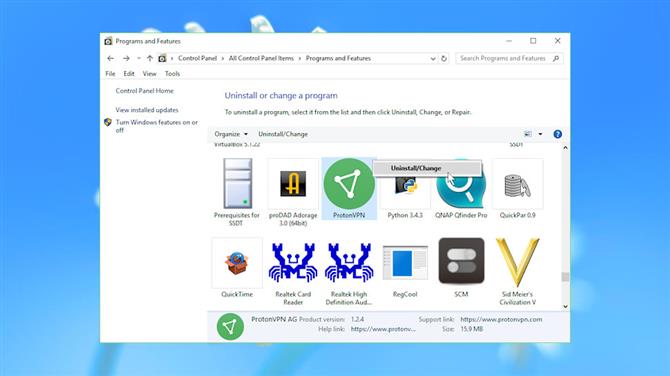
(Kuvaluotto: Microsoft)
Poista VPN-asiakkaat
Ensimmäinen askel VPN: n poistamisessa on poistaa asiakas.
Aloita etsimällä, mihin ohjelmatiedostot on tallennettu kiintolevylle. Avaa asiakasikkuna, paina Ctrl + Shift + Esc käynnistääksesi Task Manager, napsauta hiiren kakkospainikkeella sovelluksen nimeä ja valitse Avaa tiedoston sijainti. Tee muistiinpano kansion nimestä – tarvitset sitä myöhemmin.
Sulje asiakas kokonaan (älä pienennä sitä), yritä sitten poistaa se tavallisesta Ohjauspaneelin sovelmasta (Ohjauspaneeli> Ohjelmat ja ominaisuudet> Ohjelman asennuksen poistaminen).
Asennettujen ohjelmien luettelo voi sisältää myös VPN-palveluntarjoajan TAP-ohjaimen (virtuaalisen verkkosovittimen). Jos luettelo on lajiteltu aakkosjärjestykseen, siirry kohtaan T ja etsi kohteita, jotka alkavat ’TAP-’ (testijärjestelmämme sisälsi TAP-NordVPN ja TAP-ProtonVPN). Poista ne napsauttamalla hiiren kakkospainikkeella ja valitsemalla Poista.
Jos et löydä mitään, etsi järjestelmästäsi VPN-nimi ja etsi Uninstall-pikakuvake.
Kun olet suorittanut normaalin asennuksen poistotoiminnon ja poistanut kaikki siihen liittyvät TAP-tiedostot, käynnistä tietokone uudelleen, jotta voit varmistaa, että Windows pystyy poistamaan lukitut ohjelmatiedostot.
Poista paikalliset lokit
VPN: n asennuksen poistaminen ei välttämättä poista kaikkia sen tiedostoja. Jäännöksiä on usein paljon, kulkevista haja-DLL-tiedostoista yksityiskohtaisiin lokiin kaikista viimeisistä VPN-yhteyksistäsi.
Avaa edellisessä vaiheessa merkitsemäsi asiakaskansio, jos se on edelleen olemassa, ja etsi järjestelmästä kansioita, joilla on samanlaiset nimet. Tutki näitä nähdäksesi mitä jäljellä on ja voidaanko kansiot turvallisesti poistaa.
Voit myös selata tiedostoja manuaalisesti todennäköisimmissä sijainneissa: \ Ohjelmatiedostot, \ Ohjelmatiedostot (x86), \ ProgramData, \ Käyttäjät \\ AppData \ Paikalliset, \ Käyttäjät \\ AppData \ Roaming.
Jos et näe ProgramData- tai AppData-kansioita, käynnistä Ohjauspaneeli, siirry Tiedostonhallinta-asetuksiin ja varmista, että Näytä piilotetut tiedostot, kansiot ja asemat on valittu..
On hämmästyttävää, mitä voit löytää. VPN: ien poistamisen jälkeen olemme löytäneet ProgramData-ohjelmasta jäljelle jääneitä kansioita, joissa on yhteydetietoja, mukaan lukien BullGuard VPN \ lokit, Encrypt.me \ Logs, Hotspot Shield, NordVPN, PrivateVPN, SafeVPN \ lokit, SurfEasyService, Surfshark, UltraVPN \ lokit ja VPNArea \ Logs.
Asennuksesta riippuen saatat olla asennettuna erillinen OpenVPN, avoimen lähdekoodin asiakas, jota monet VPN-ohjelmistot käyttävät yhteyksiensä hallintaan. Etsi \ Käyttäjät \ [Käyttäjätunnus] \ OpenVPN \ Lokikansio ja poista kaikki lokitiedostot, joita et tarvitse. Mikä voi olla ne kaikki, jos haluat – tiedostot ovat vain vianetsintää varten, ja niiden poistaminen on turvallista.
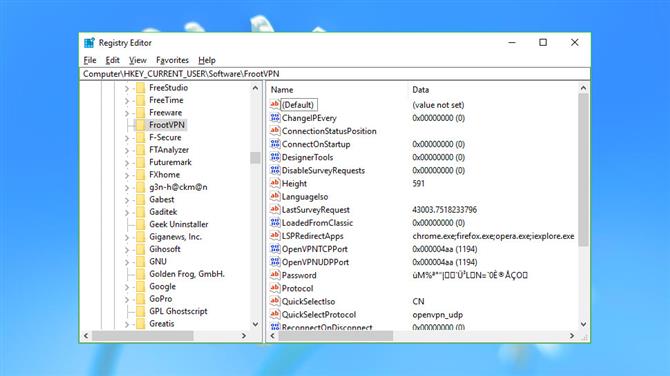
(Kuvaluotto: Microsoft)
Rekisteriviitteet
Windows VPN -asiakkaat tallentavat usein ainakin osan asetuksista Windows-rekisteriin. Ainakin osa näistä voi kestää asennuksen poistotoimenpiteet, ja ne voivat joskus antaa tietoja tilistäsi tai yhteyshistoriastasi.
Toinen nopea varoitus täällä: Ole aina hyvin varovainen muokkaamalla rekisteriä.
Aloita käynnistämällä REGEDIT ja selaa HKEY_LOCAL_MACHINE \ SOFTWARE ja HKEY_CURRENT_USER \ SOFTWARE. Selaa jokaista näppäinsarjaa etsimällä mitä tahansa poistetuista VPN-verkoista.
Yleensä et löydä kovin paljon. Testijärjestelmässämme oli jäljellä olevia avaimia, jotka liittyivät ExpressVPN-, IPVanish-, IVPN-, ProtonVPN-, SecureVPN- ja VyprVPN (Golden Frog) -näppäimiin, mutta nämä kaikki olivat joko tyhjiä tai eivät sisältäneet mitään kiinnostavaa.
Muut voivat olla merkittävämpiä. NordVPN: llä oli joitain IP-osoitteita, Windscribe jätti kaikki asetukset ja viimeisen ulkoisen IP-osoitteen, ja FrootVPN ja Anonine jättivät tiedot mukaan lukien käyttäjänimet ja salatun salasanan.
Mitä ikinä löydät, jos olet varma, että sitä ei enää tarvita, voit poistaa sen napsauttamalla hiiren kakkospainikkeella avainta vasemmassa ruudussa ja valitsemalla Poista. Kuten jo mainitsimme, ole varovainen rekisteriä muokattaessa – väärän kohteen vahingossa poistaminen voi aiheuttaa kaikenlaisia ongelmia. Jos et ole varma mistään, jätä se rauhaan.
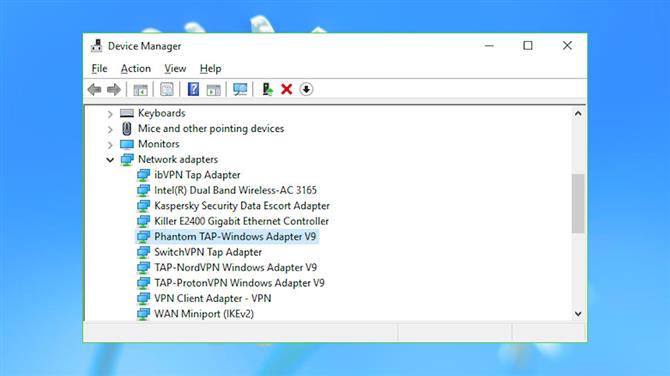
(Kuvaluotto: Microsoft)
Verkkosovittimet
Windows VPN -asiakkaat toimivat määrittämällä virtuaaliset verkkosovittimet muiden sovellusten käytettäväksi. Nämä jäävät usein pois, kun poistat VPN: n, valitettavasti turhauttaen verkkoasetuksia ja ajoittain ristiriidassa muiden ohjelmistojen kanssa.
Käynnistä laitehallinta (paina Win + R, kirjoita devmgmt.msc ja paina Enter) ja napsauta ’Verkkosovittimet’ vasemmalla puolella olevaa nuolta näyttääksesi kaikki järjestelmään asennetut.
VPN: ään liittyvät sovittimet sisältävät yleensä TAP-nimen (virtuaalisen verkkosovittimen standardi) ja palvelun nimen, mikä tekee niistä helpon havaita. Testijärjestelmässämme oli esimerkiksi ’ibVPN Tap Adapter’, ’SwitchVPN Tap Adapter’ ja ’TAP-NordVPN Windows Adapter V9’..
Järjestelmämme nimi oli myös epämääräisemmin nimeltään ’VPN Client Adapter – VPN’. Jos et ole varma mistä verkkosovitin on tullut, kaksoisnapsauta sitä, valitse Ohjain-välilehti ja katso kohtaa Ohjaimen tarjoaja ja Digitaalinen allekirjoittaja. Nämä osoittavat tyypillisesti palvelun nimen ja sen takana olevan yrityksen.
Valitse ristiintarkistuksena Tapahtumat-välilehti ja vieritä luettelon alaosaan. Jos viimeinen tapahtuma oli kauan sitten, tämä saattaa tarkoittaa, että sovitinta ei enää käytetä, vaikka sitä ei taata.
Jos olet varma, että sovitinta ei enää tarvita, ja olet myös onnellinen, että osaat korjata ongelman, jos olet väärässä (asenna se uudelleen, käytä järjestelmän palautuspistettä tai jotain muuta), napsauta sitä hiiren kakkospainikkeella, Valitse Poista laite ja merkitse ruutu Poista tämän laitteen ohjainohjelmisto.
- Katso paras VPN
Jatka lukemista seuraavalla sivulla






